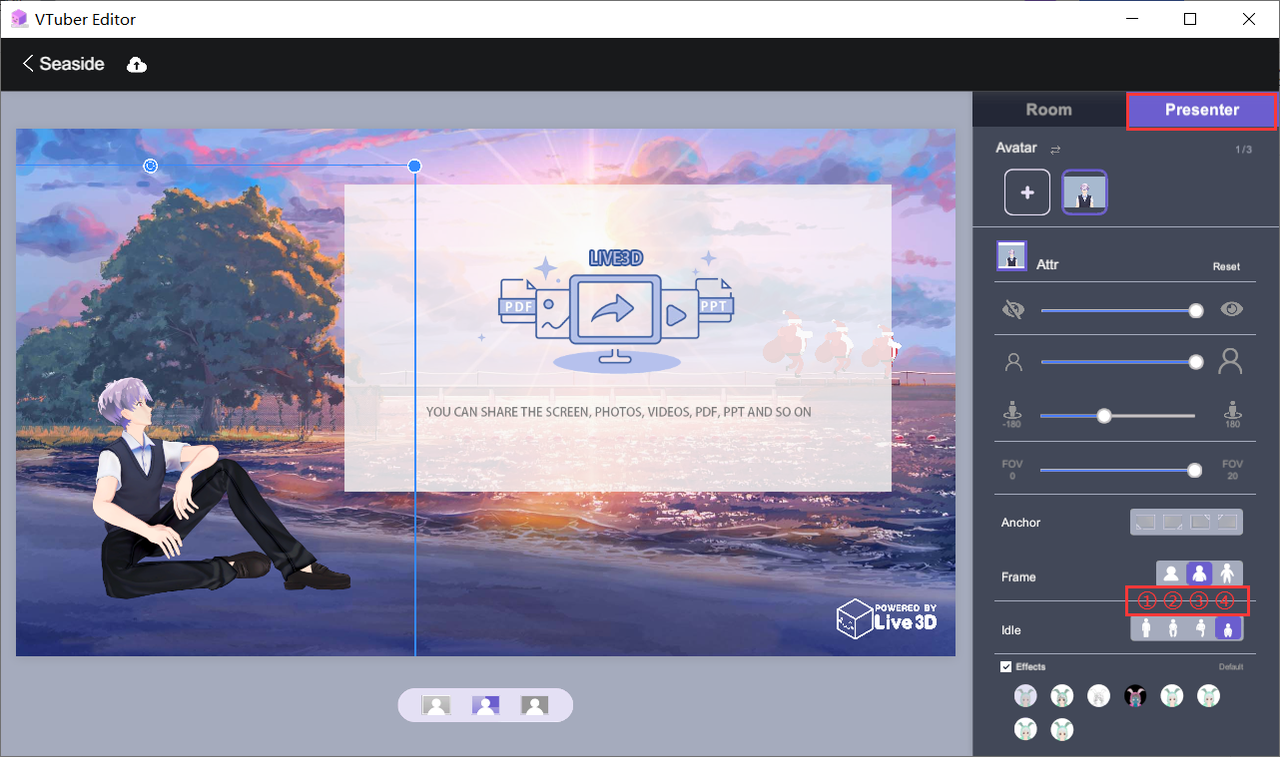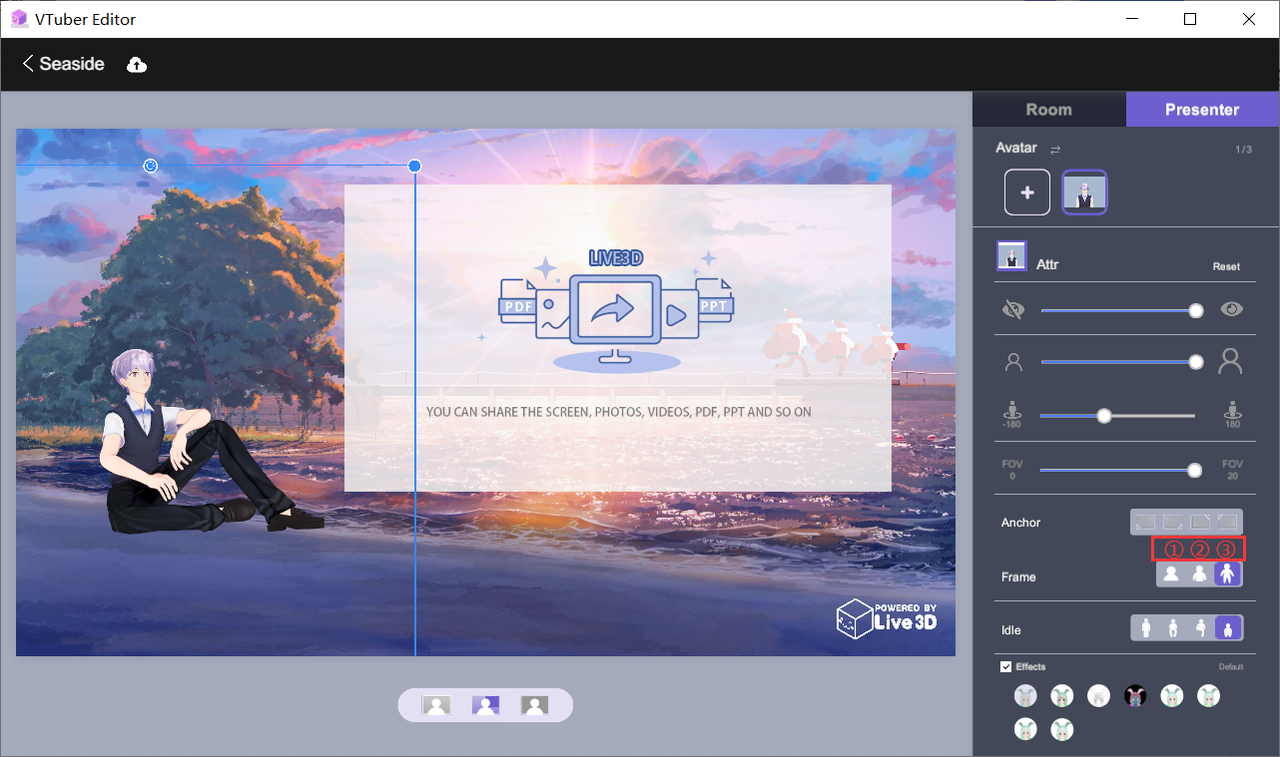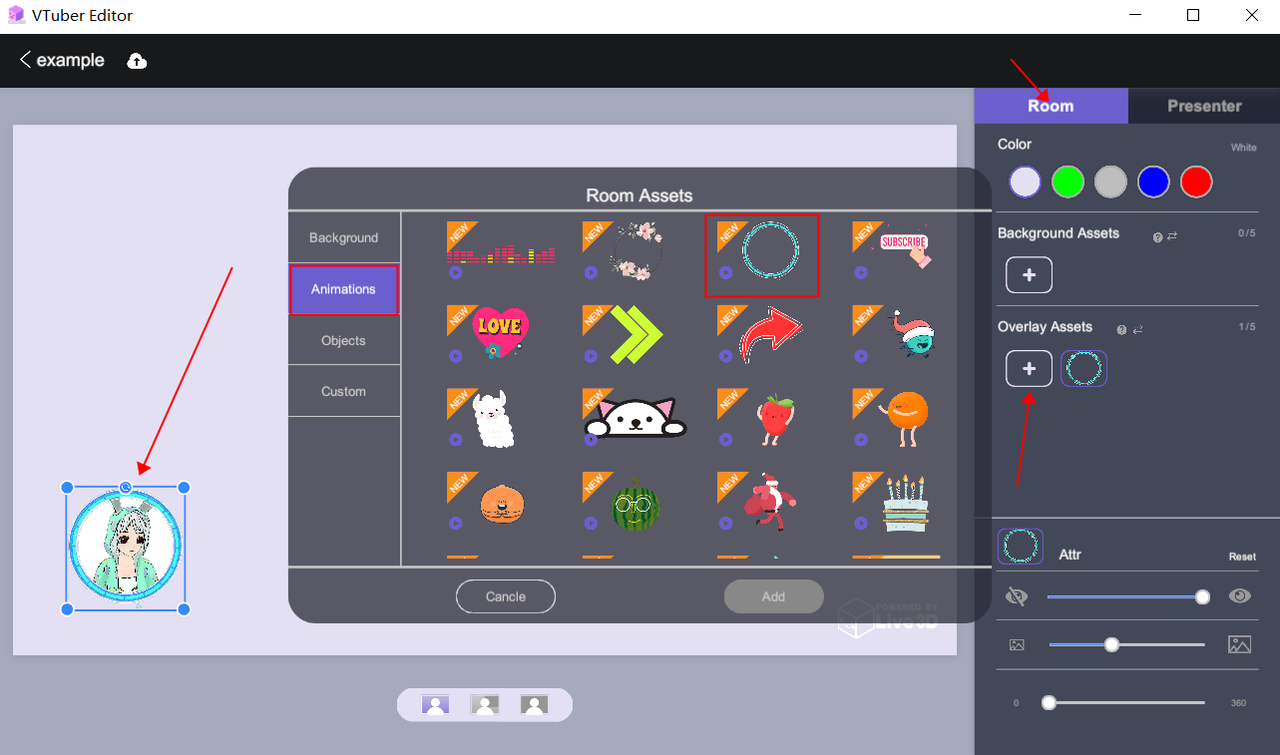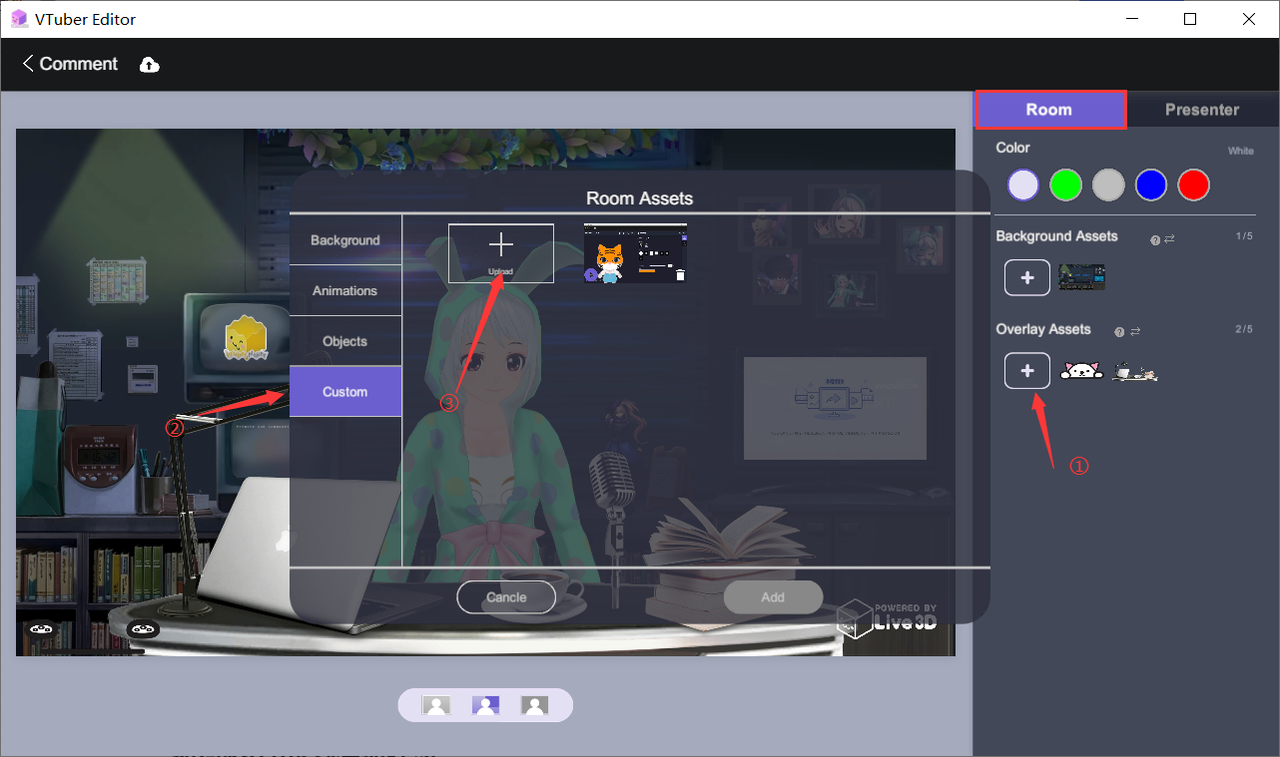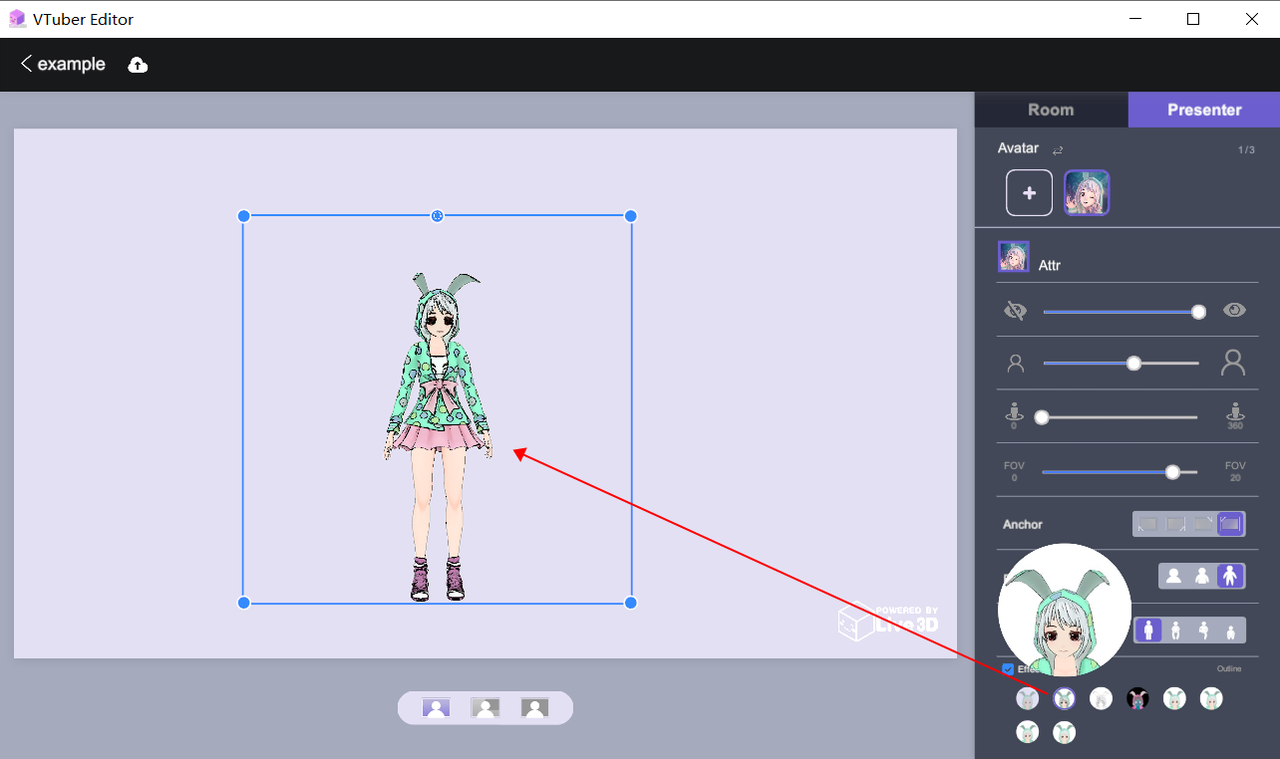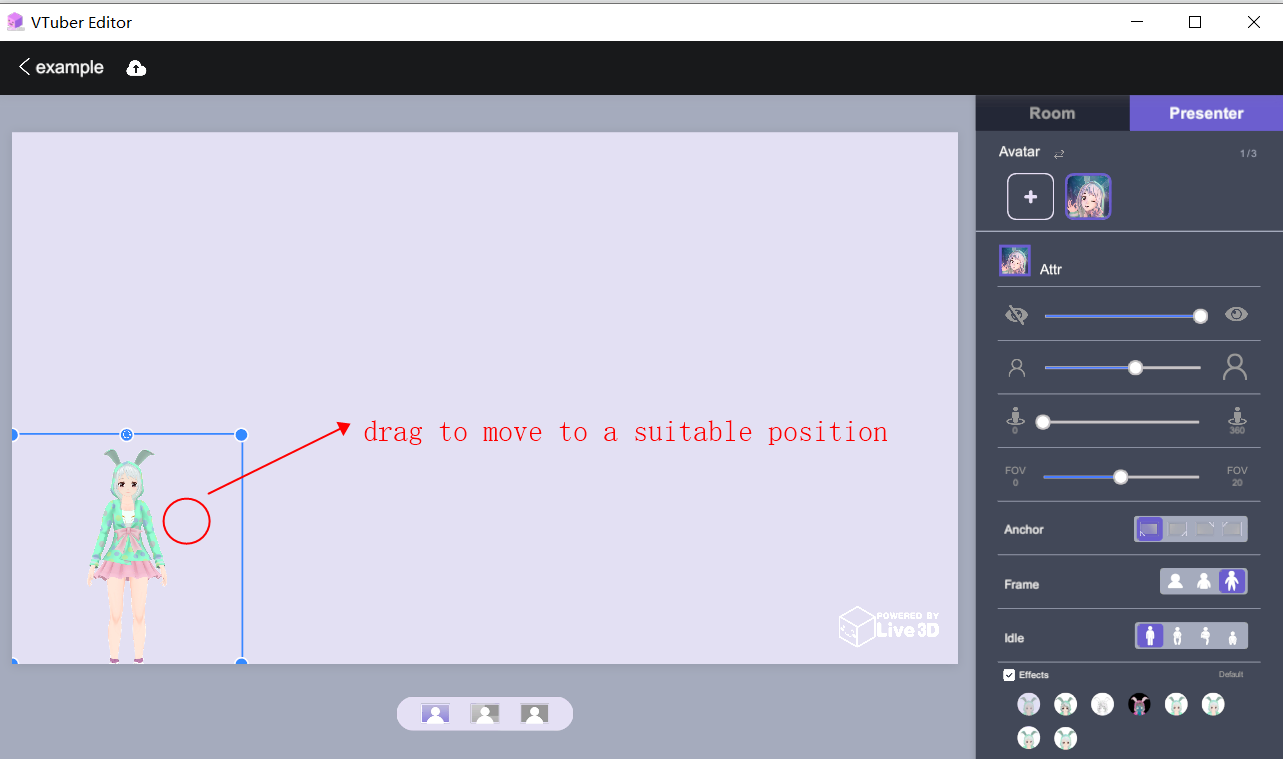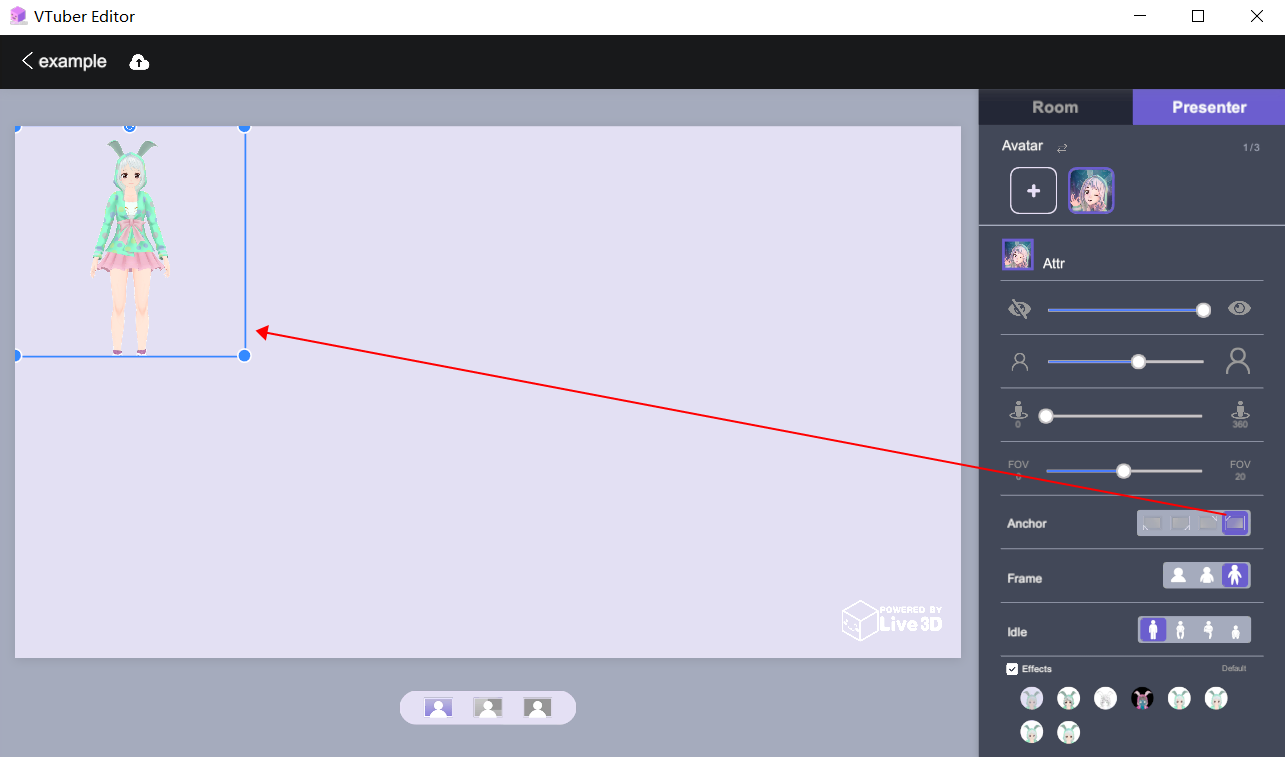전제조건 이해
- 유휴의 역할은 무엇입니까?
Idle은 캐릭터가 표시될 때의 초기 자세이며 주요 기능은 가상 캐릭터를 덜 딱딱하고 표현력 있게 보이게 하는 것입니다.
- 포토 프레임의 기능은 무엇입니까?
인물들이 액자 형태로 표현되어 인물과 배경의 경계를 더욱 뚜렷하게 하고, 인물들의 연기를 더욱 돋보이게 한다.
- 특수 효과의 효과는 무엇입니까?
특수 효과는 주로 캐릭터 프레젠테이션 효과를 위해 만들어지며 캐릭터에 대해 다른 효과를 전환하여 캐릭터 성능을 더욱 다양하고 흥미롭게 만들 수 있습니다.
VTuber에 대해 유휴 상태로 전환하는 방법
방의 속성 패널에서 가상 아바타의 유휴 상태, 표시 모드 및 특수 효과를 변경합니다. 방을 만들려면 다음 튜토리얼을 참조하십시오.
방 만들기"
유휴 바로 가기 작업 클릭:
- ①:정적 스탠딩
- ②:앉아
- ③:다리를 세우고 앉는다
- ④:땅에 앉기
예를 들어, 나는 다리를 올리고 앉기로 선택합니다.
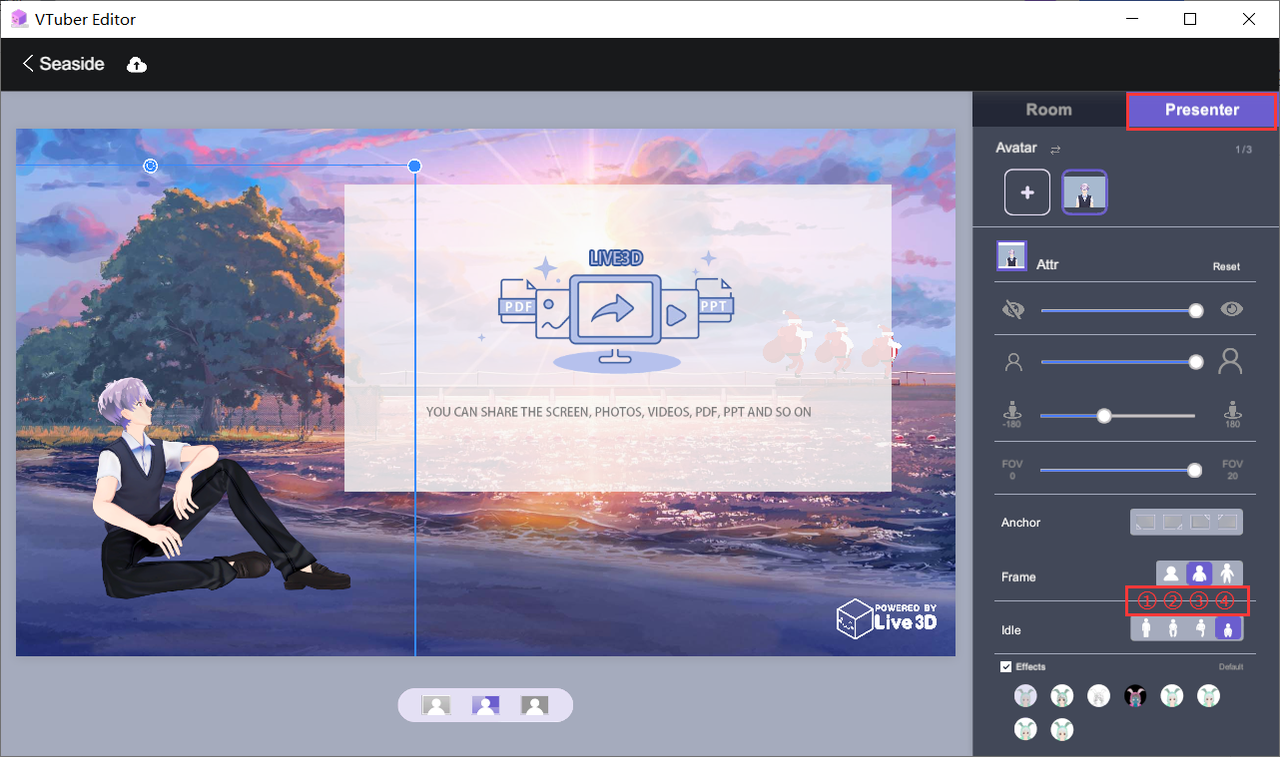
포토 프레임을 사용하여 VTuber를 제시하는 방법
- 바로 가기 키를 클릭하여 사진 프레임을 표시합니다.
- ① 헤드 영역 표시
- ② 상체 영역 표시
- ③ 전신을 보여라
예를 들어 상체 디스플레이를 선택합니다.
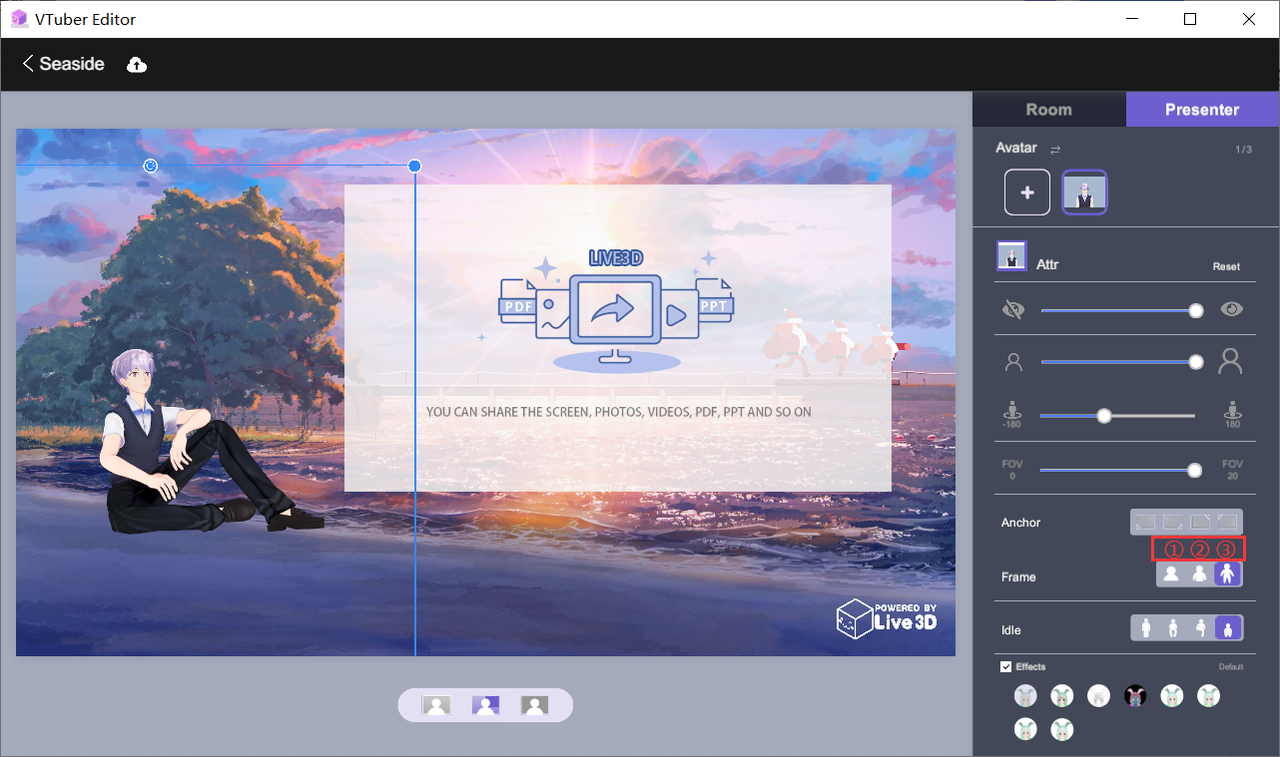
- 개인화 된 액자 사용
사진 프레임을 개인화하려면 "오버레이"를 켜십시오. 선택할 수 있는 많은 특수 효과가 있습니다. 예를 들어 동적 사진 프레임을 선택했습니다.
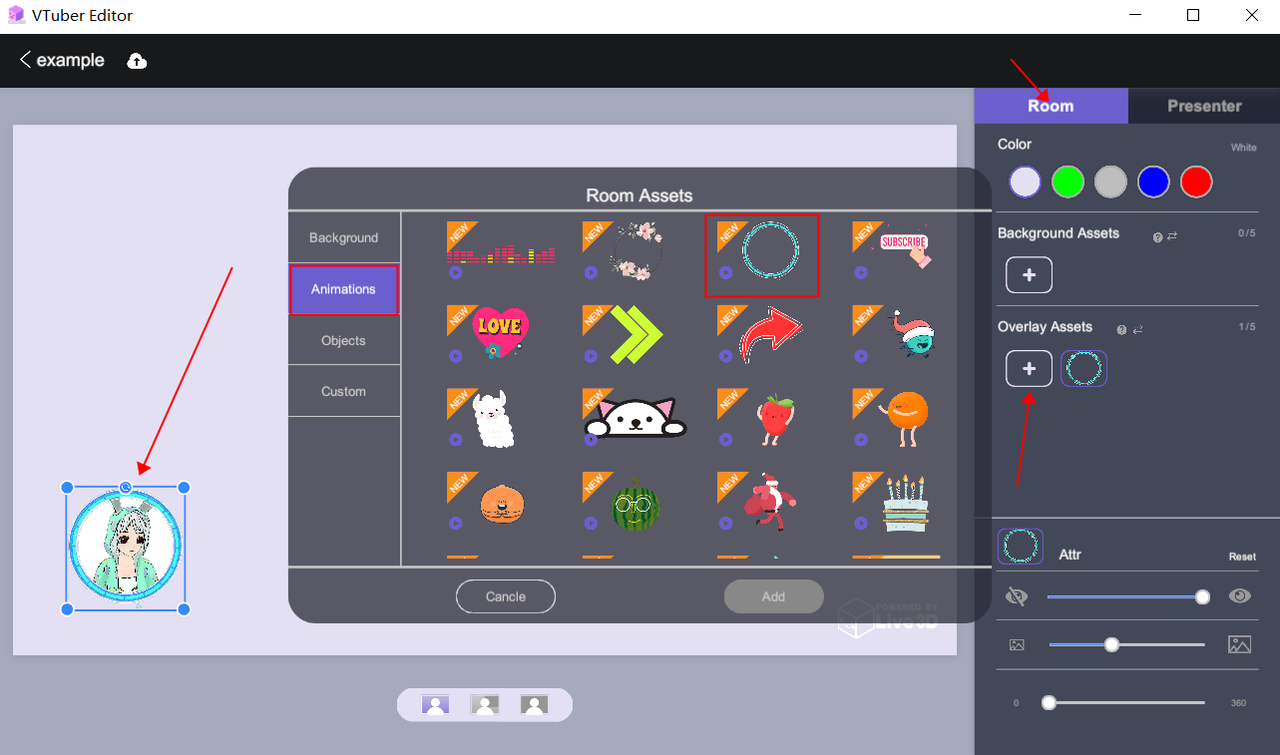
- 사진 프레임을 직접 업로드
아름다운 액자를 디자인했다면 사용자 정의 액자를 직접 업로드할 수 있습니다. 특정 작업:
- ① “+”를 클릭하여 리소스 패널을 엽니다.
- ② "사용자 지정"을 클릭합니다.
- ③ "업로드"를 클릭하고 컴퓨터의 로컬 리소스를 선택합니다.
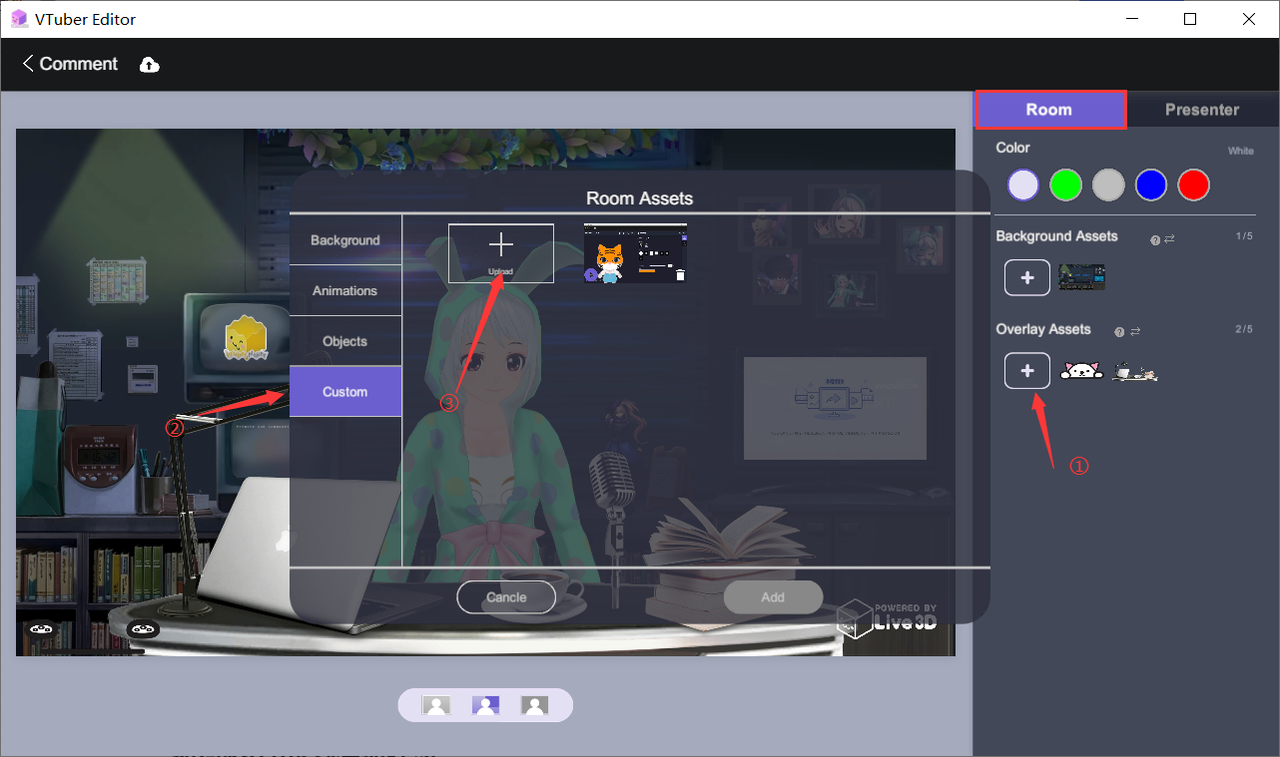
VTuber에 특수 효과를 추가하는 방법
- 특수 효과 사용
- 첫 번째: OldTV 특수 효과
- 두 번째: 특수 효과 개요
- 세 번째: Penciel 특수 효과
- 넷째: 역 특수 효과
- 다섯 번째: Heatwa 특수 효과
- 여섯 번째: 왜곡 특수 효과
- 일곱 번째: 레트로 특수 효과
- 여덟째, 술취한 특수효과
- 특수 효과 유형 선택
해당 특수 효과 위로 마우스를 가져가면 아래와 같이 해당 특수 효과 미리보기가 나타납니다.
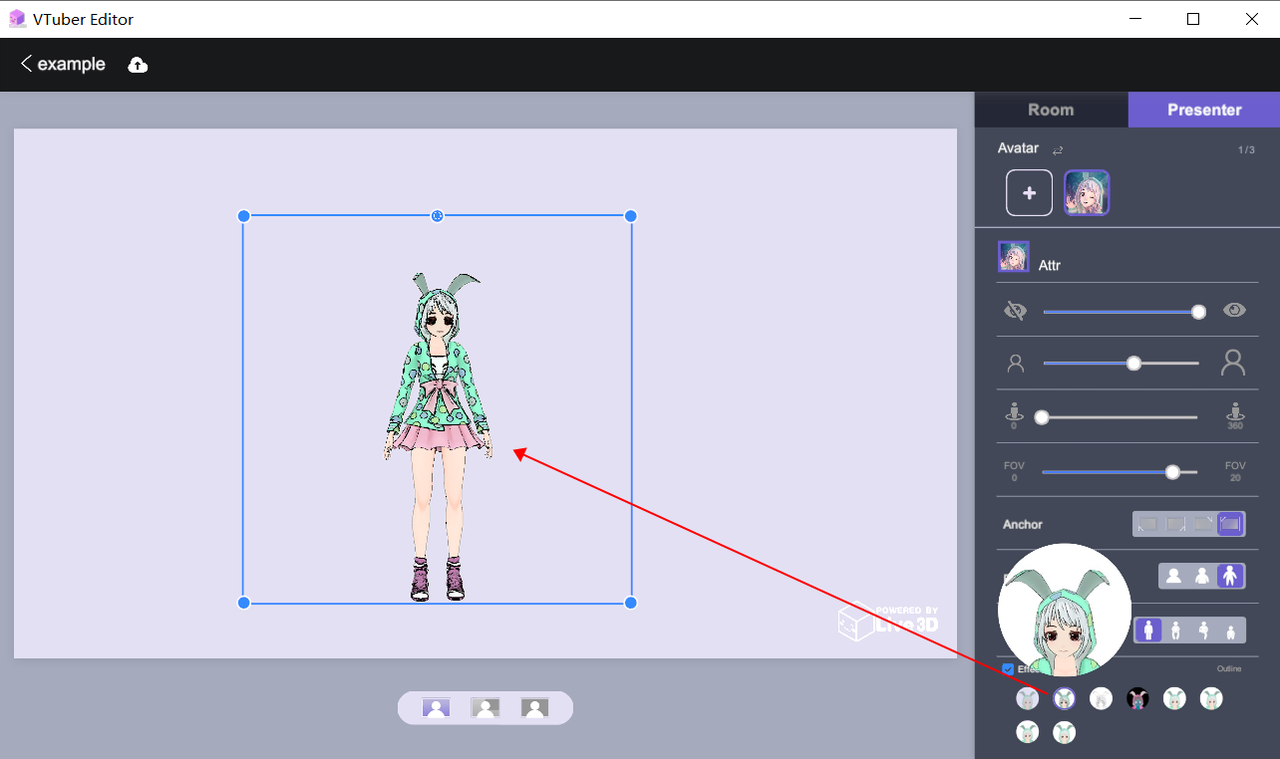
가상 호스트 배치를 변경하는 방법
- 마우스 드래그
선택한 발표자를 클릭하고 마우스를 끌어 이동합니다.
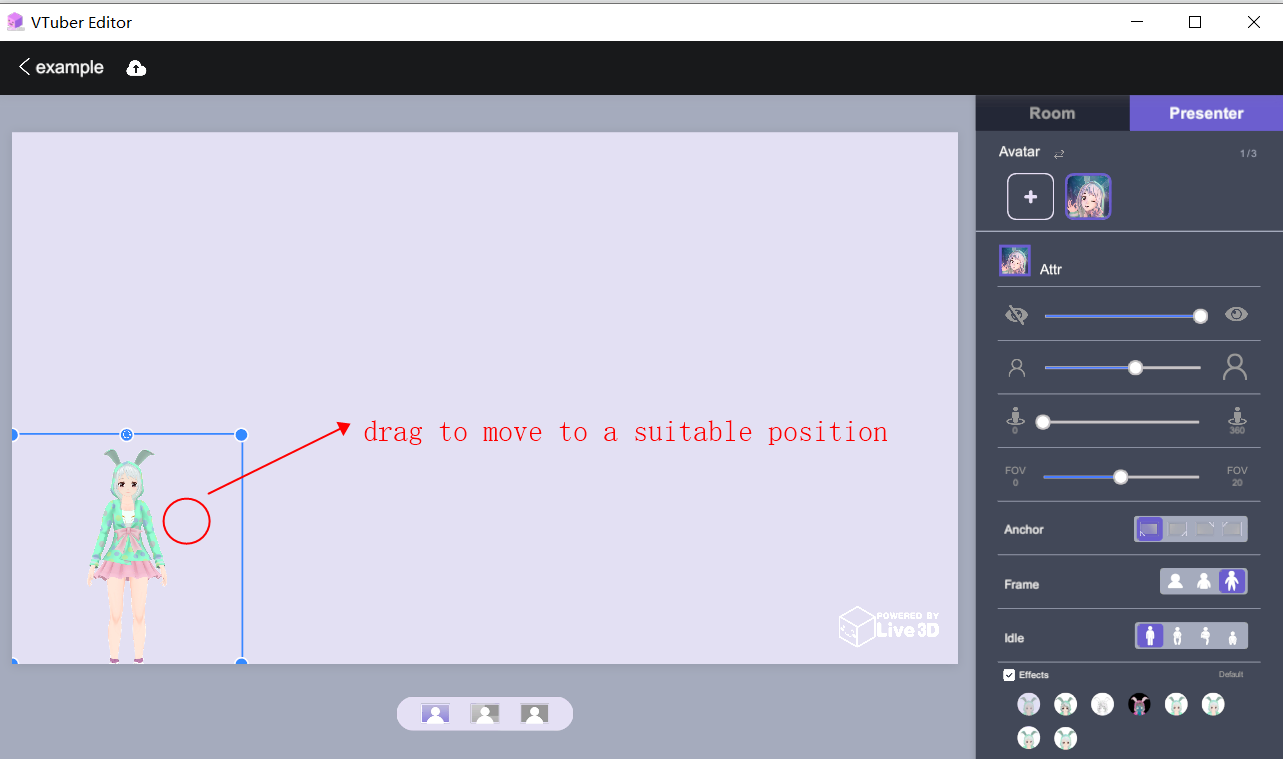
- 위치 바로가기 사용
- 첫 번째 클릭: 왼쪽 하단 모서리
- 두 번째 클릭: 오른쪽 하단 모서리
- 세 번째 클릭: 오른쪽 상단 모서리
- 네 번째: 왼쪽 상단 모서리를 클릭합니다. 예를 들면 다음과 같습니다.
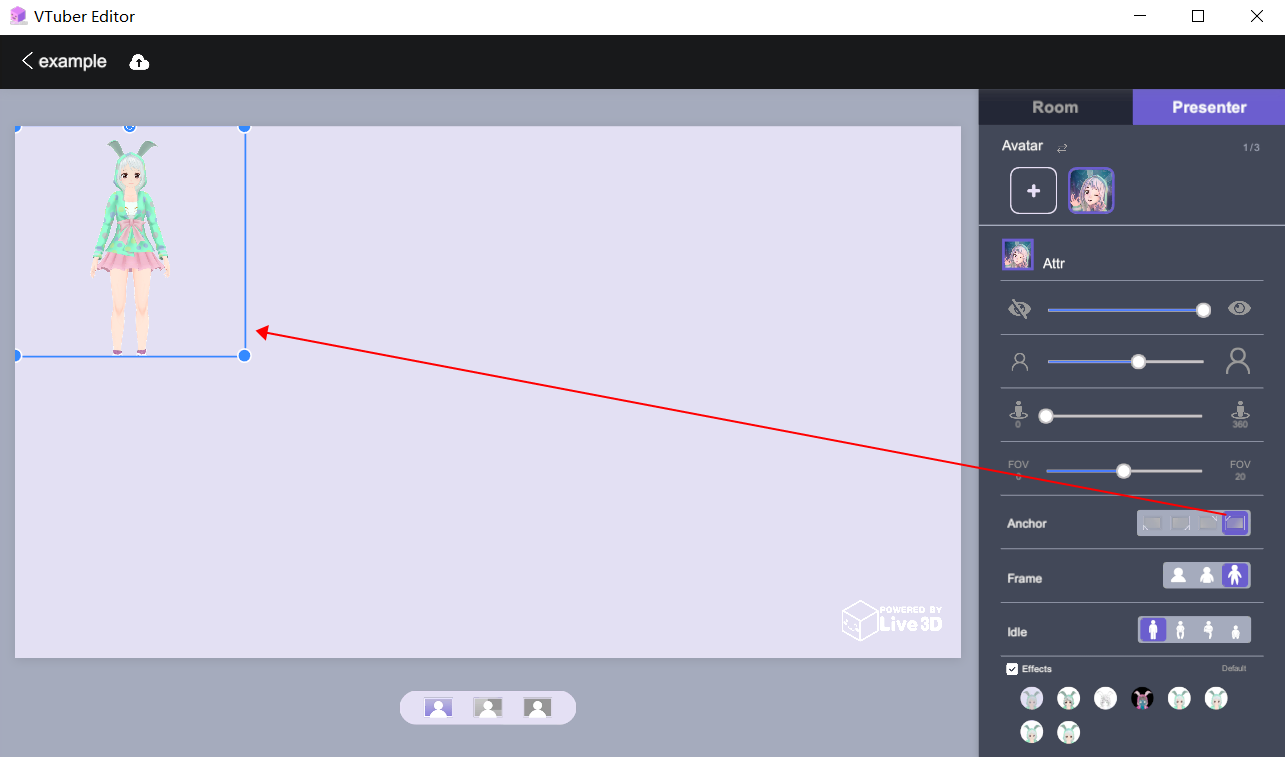
더 많은 가이드: